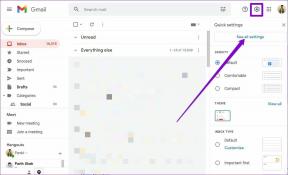8 parasta tapaa korjata kameran viive Androidissa
Sekalaista / / April 30, 2022
Android-puhelimien kamera voi tehdä sinusta valokuvaajan missä ja milloin tahansa. Mutta entä jos se saa sinut kaipaamaan sitä ratkaisevaa hetkeä, jolloin lapsi hymyilee, kissanpentu nukahtaa tai ikuistaa minkä tahansa muun hetken?

Jos kamerasovellus Android-laitteellasi on sietämättömän hidas valokuvien ja videoiden ottamisen aikana, haluat tehdä siitä nopeamman. Voit käyttää alla mainittuja ratkaisuja nopeuttaaksesi kamerasovellusta Android-puhelimellasi. Tarkastellaanpa niitä siis.
1. Sulje Viimeisimmät sovellukset
Androidin tiedetään pitävän useita sovelluksia käynnissä puhelimesi taustalla, kunnes tapat sen. Yksi tai useampi tällainen resursseja nälkäinen sovellus saattaa olla käynnissä taustalla suuren osan säilyttämiseksi puhelimesi muistia. Tämä on mahdollinen syy hitaaseen kamerasovelluskokemukseen. Jos nämä sovellukset eivät ole liian tärkeitä, voit sulkea viimeisimmät sovellukset Androidissa.
Pyyhkäise ylös näytön alareunasta ja keskeytä puoliväliin (tai napauta Äskettäiset-painiketta) avataksesi moniajovalikon. Sulje sovellukset pyyhkäisemällä ylöspäin.

Yritä käyttää Kamera-sovellusta uudelleen.
2. Säädä kameran asetuksia
Puhelimesi kamerasovellus on täynnä ominaisuuksia ja temppuja, jotka voivat olla sinulle hyödyllisiä tai eivät. Joidenkin vähemmän hyödyllisten ominaisuuksien poistaminen käytöstä auttaa tekemään sovelluksesta reagoivamman, varsinkin jos käytät halvempaa Android-puhelinta tai vanhaa puhelinta.
Vaihe 1: Avaa puhelimen Kamera-sovellus ja avaa Asetukset napauttamalla hammaspyörän muotoista kuvaketta vasemmassa yläkulmassa.

Vaihe 2: Ota kohta Scene Optimer, Scan QR-koodit ja Sijaintitunnisteet pois päältä.


Vaihe 3: Siirry seuraavaksi Kuvamuodot-kohtaan ja kytke RAW-kopiot pois päältä.


Tämän jälkeen käynnistä kamerasovellus uudelleen ja katso, onko viive korjattu.
3. Vapauta tallennustilaa
Jos puhelimesi tallennustila on vähissä, kamerasovelluksella voi olla ongelmia kuvien tai videoiden tallentamisessa puhelimeen. Google suosittelee Pidä vähintään 10 % kokonaistallennustilasta vapaana hidastumisen välttämiseksi.
Käynnistä Asetukset-sovellus ja siirry kohtaan Akku ja laitehuolto tarkistaaksesi puhelimesi tallennustila.


Yritä vapauttaa tallennustilaa suurten tiedostojen tunnistaminen tai ei-toivottujen sovellusten tai pelien poistaminen. Vaihtoehtoisesti voit myös harkita joidenkin tiedostojen siirtämistä pilvitallennustilaan.
4. Kytke virransäästötila pois päältä
Virransäästön ottaminen käyttöön voi auttaa sinua rajoittaa puhelimesi virrankäyttöä ja pidentää akun käyttöikää. Tämän saavuttamiseksi Android-puhelimesi on kuitenkin vaarannettava suorituskykynsä ja poistettava jotkin ominaisuudet käytöstä. Tämän seurauksena saatat huomata pätkimistä ja viiveitä kamerasovellusta käyttäessäsi.
Tämän välttämiseksi sinun tulee harkita puhelimen virransäästötilan poistamista käytöstä noudattamalla alla olevia ohjeita.
Vaihe 1: Avaa Asetukset-sovellus puhelimessasi ja siirry kohtaan Akku ja laitehuolto.

Vaihe 2: Siirry kohtaan Akku ja sammuta Virransäästö-kohdan vieressä oleva kytkin.


5. Muokkaa käsittelynopeutta (vain Samsung-puhelimille)
Jos kamerasovellus Samsung Galaxy -puhelimeesi on ärsyttävän hidas tai viivästynyt, voit yrittää nopeuttaa puhelimesi käsittelynopeutta säätämällä. Näin
Vaihe 1: Käynnistä Asetukset-sovellus Samsung Galaxy -puhelimessa ja siirry kohtaan Akku ja laitehuolto.

Vaihe 2: Siirry kohtaan Akku ja napauta Lisää akkuasetuksia.


Vaihe 3: Napauta Käsittelynopeus ja valitse Korkea.


Vaihtoehtoisesti voit myös asettaa käsittelynopeudeksi Maksimi. Tämä voi kuitenkin aiheuttaa puhelimesi ylikuumenemisen ja akun tyhjenemisen melko nopeasti.
6. Tyhjennä kameran välimuisti
Kuten mikä tahansa muu sovellus, myös puhelimesi kamerasovellus kerää välimuistia käytön aikana. Jos välimuisti ei jostain syystä ole käytettävissä, se voi vaikuttaa sovelluksen suorituskykyyn. Voit yrittää tyhjentää välimuistin nähdäksesi, korjaako se Android-puhelimesi kameran viiveongelman.
Vaihe 1: Paina pitkään Kamera-sovelluksen kuvaketta ja napauta i-tietokuvaketta tuloksena olevasta valikosta.

Vaihe 2: Siirry kohtaan Tallennus ja napauta Tyhjennä välimuisti -vaihtoehtoa.


Käynnistä kamerasovellus uudelleen ja katso, viivästyykö se edelleen.
7. Nollaa kameran asetukset
Olet saattanut ottaa käyttöön muutamia virtaa kuluttavia ominaisuuksia, jos olet näpertellyt kameran asetuksia liikaa. Sen sijaan, että kumoaisit nämä muutokset manuaalisesti, voit nollata kameran asetukset noudattamalla alla olevia ohjeita.
Vaihe 1: Käynnistä Kamera-sovellus puhelimessasi ja napauta hammaspyörän muotoista kuvaketta vasemmassa yläkulmassa avataksesi Asetukset.

Vaihe 2: Vieritä alas valitaksesi Palauta asetukset ja vahvista painamalla Palauta.


8. Asenna ohjelmistopäivitys
Buginen ohjelmistopäivitys voi helposti pilata Android-kokemuksesi. On mahdollista, että tällainen viive ja kamerasovelluksen änkytykset liittyvät juuri käyttämäsi Android-versioon, ja uudemmat päivitykset ovat jo korjanneet ongelman.
Siirry eteenpäin ja avaa Asetukset-sovellus siirtyäksesi Ohjelmistopäivitysvalikkoon ja asentaaksesi kaikki odottavat ohjelmistopäivitykset sieltä.


Lisäksi, jos käytät Androidin varhaisia betaversioita, suosittelemme siirtymään vakaaseen versioon tai palauttamaan sen.
Älä missaa hetkeäkään
Nykyaikaiset älypuhelimet on varustettu parhailla kameralaitteistoilla. Tuosta huipputehokkaasta kamerasta ei kuitenkaan ole juurikaan hyötyä, jos ohjelmisto ei ole tason mukainen. Tällaisten viiveiden ja pätkimisen kamerasovelluksen käytön aikana ei pitäisi olla syynä tärkeän hetken menettämiseen. Joten käy läpi yllä olevat ratkaisut ja korjaa kameran viive Android-puhelimessa.
Päivitetty viimeksi 30. huhtikuuta 2022
Yllä oleva artikkeli saattaa sisältää kumppanilinkkejä, jotka auttavat tukemaan Guiding Techiä. Se ei kuitenkaan vaikuta toimitukselliseen eheyteemme. Sisältö pysyy puolueettomana ja autenttisena.

Kirjoittanut
Pankil on ammatiltaan rakennusinsinööri, joka aloitti matkansa kirjailijana EOTO.techissä. Hän liittyi äskettäin Guiding Techiin freelance-kirjoittajaksi käsittelemään ohjeita, selityksiä, ostooppaita, vinkkejä ja temppuja Androidille, iOS: lle, Windowsille ja Webille.